*פוסט זה הוא חלק מ אייפון חייםניוזלטר טיפ היום. הירשם. *
בגרסאות iOS של פעם, ההכתבה הוגבלה לטקסט, מה שאומר שתצטרך להכניס אימוג'ים באופן ידני. עם ה iOS 16 הקרוב, כעת תוכל להשתמש בהכתבה כדי להוסיף אימוג'ים. זה המאמר בשבילך אם אתה שואל את עצמך, "איך אני מכתיב אימוג'ים באייפון?"
למה אתה תאהב את הטיפ הזה
- המשך להשתמש בהכתבה מבלי להפסיק להקליד אימוג'י.
- הוסף אימוג'י רק על ידי אמירת שמו למיקרופון האייפון שלך.
כיצד להוסיף אמוג'ים לטקסט עם הכתבה באייפון
לפני שתוכל להשתמש בהכתבה כדי לשלוח אימוג'י באייפון שלך, זכור שתכונה זו זמינה רק באייפון עם שבב A12 Bionic ואילך. זה כולל מכשירי iPhone XS, XR ודגמים מאוחרים יותר. כמו כן, התכונה זמינה רק בשפות הבאות: קנטונזית (הונג קונג), אנגלית (אוסטרליה, קנדה, הודו, בריטניה ו- ארה"ב), צרפתית (צרפת), גרמנית (גרמניה), יפנית (יפן), סינית מנדרינית (סין היבשתית וטייוואן), וספרדית (מקסיקו, ספרד, וה- לָנוּ). כדי ללמוד טיפים נוספים על אימוג'י, הירשם ל- שלנו הטיפ היומי ניוזלטר.
- פתח כל אפליקציה המאפשרת לך לכתוב טקסט, כגון הודעות. עבור השלבים האלה, נשתמש באפליקציית Notes.
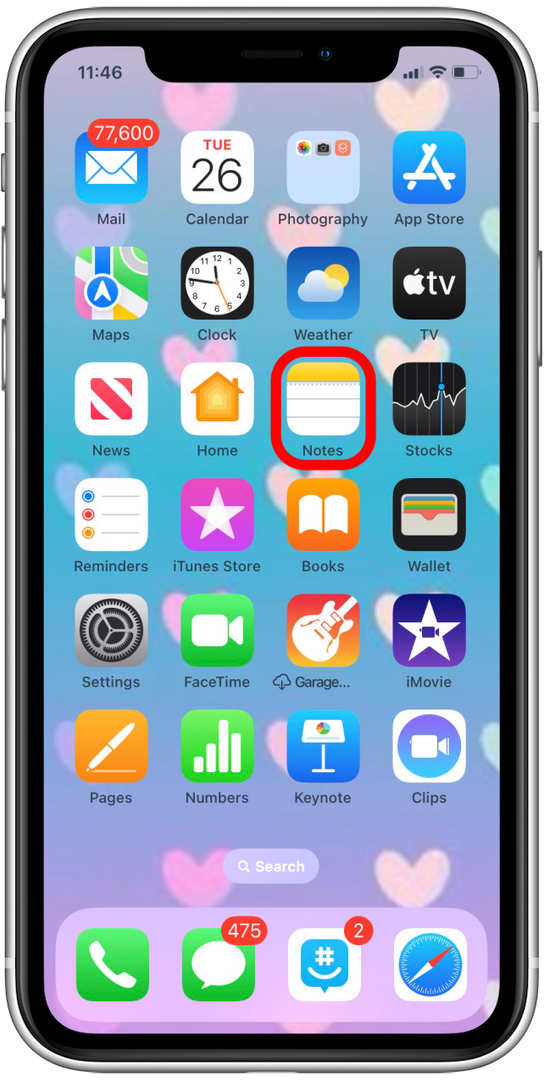
- פתח הערה/הודעה חדשה או קודמת.
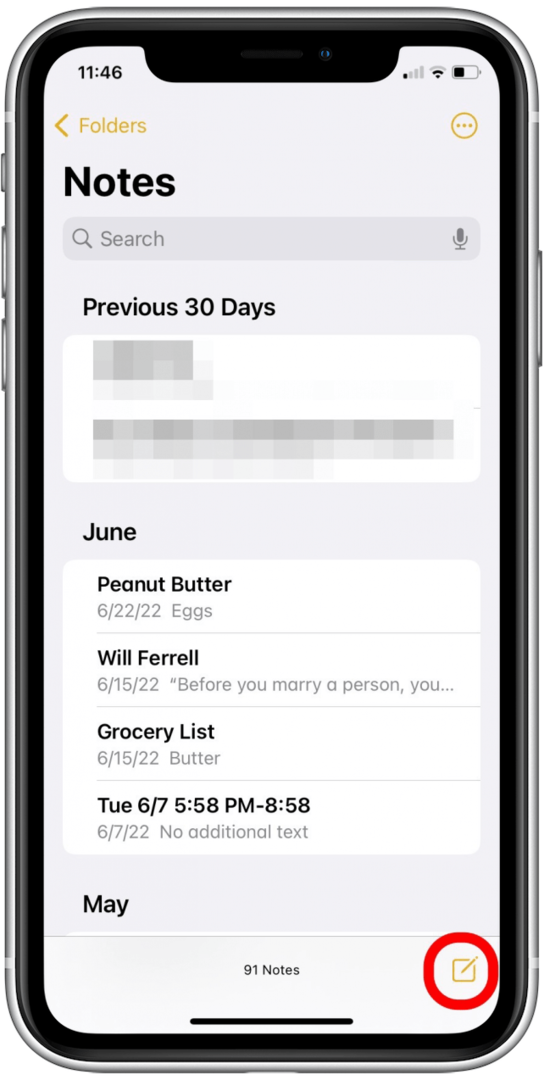
- הקש על סמל הכתבה.
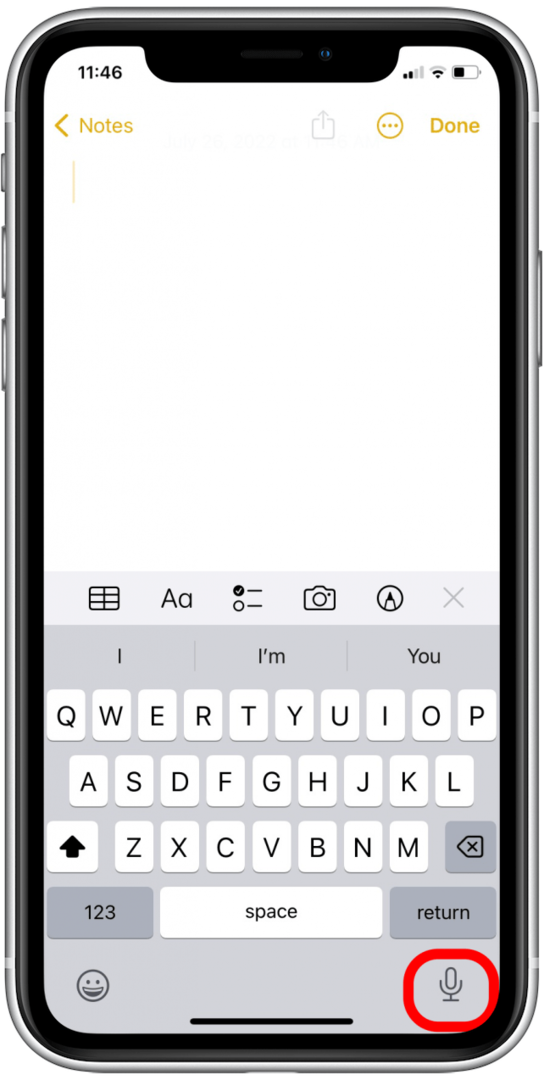
- אמור את שם האימוג'י בתוספת המילה "אימוג'י". למשל, "אימוג'י של חתול" או "אימוג'י של פנים שמחות". טיפ מקצוען: אם אינך יודע את שם האימוג'י שברצונך להכניס, תוכל לחפש אותו באתר כמו אמוג'יפדיה.
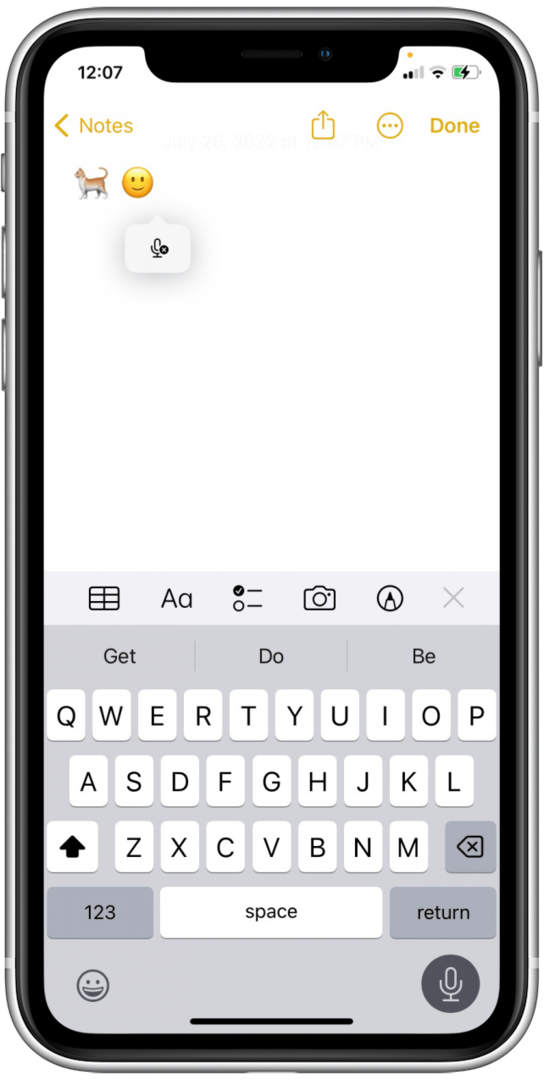
- הקש על סמל הכתבה שוב כדי להשבית אותו.
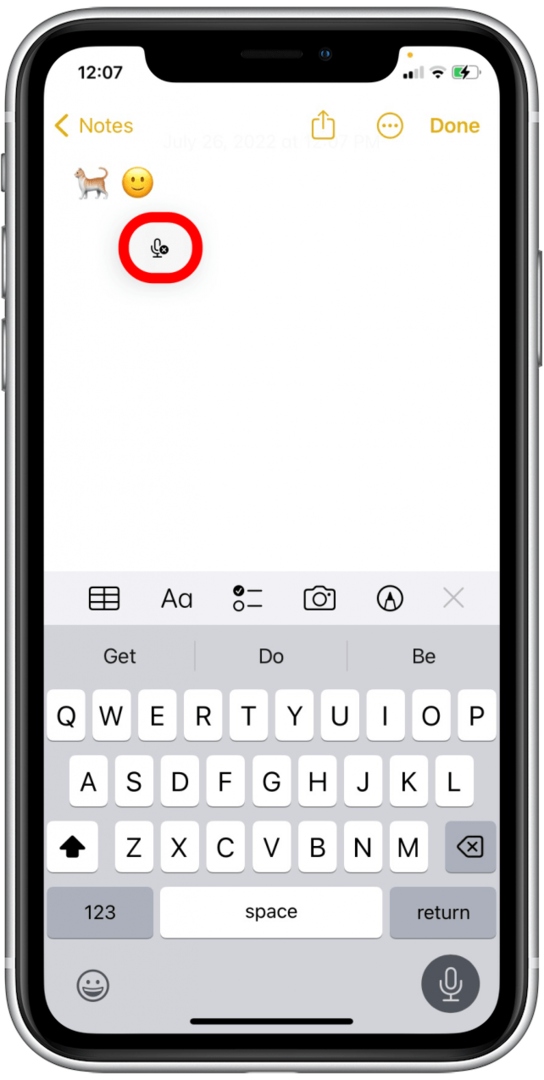
זה כל מה שיש בזה! עכשיו אתה יכול להוסיף אימוג'י לכל הודעה מוכתבת מבלי שתצטרך להשהות כדי להשתמש במקלדת שלך. רגש שמח!